Windows10系统之家 - 安全纯净无插件系统之家win10专业版下载安装
时间:2020-09-10 09:24:07 来源:Windows10之家 作者:huahua
在win10系统中,安装软件后一般任务栏是不显示图标的,如果我们需要使用到这些软件的时候,则需要再进一步的点击展开,这些的操作在一定程度上来讲是有一点的不方便,那么就有小伙伴问,如何让win10显示图标和通知呢?接下来小编就来和大家讲讲win10显示图标和通知解决方法吧。
如何让win10显示图标和通知
1、首先需要右击任务栏,选择任务栏设置。
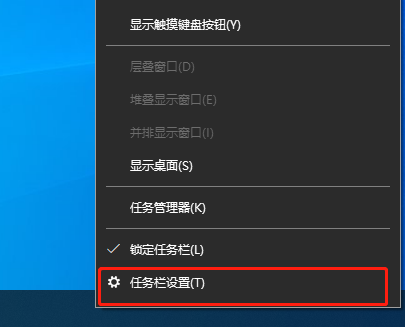
2、之后在设置界面中,点击任务栏,选择开启显示角标。
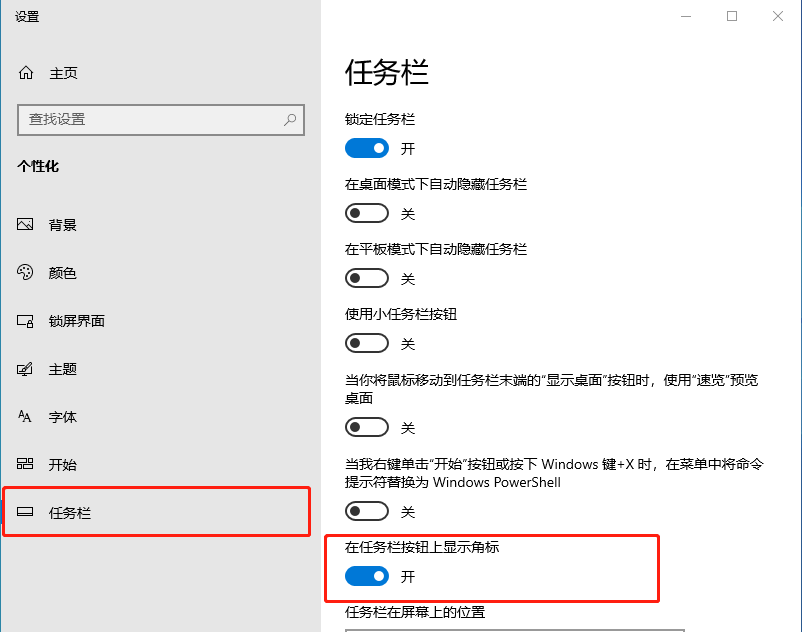
3、接着再点击选择在任务栏显示的图标选项。
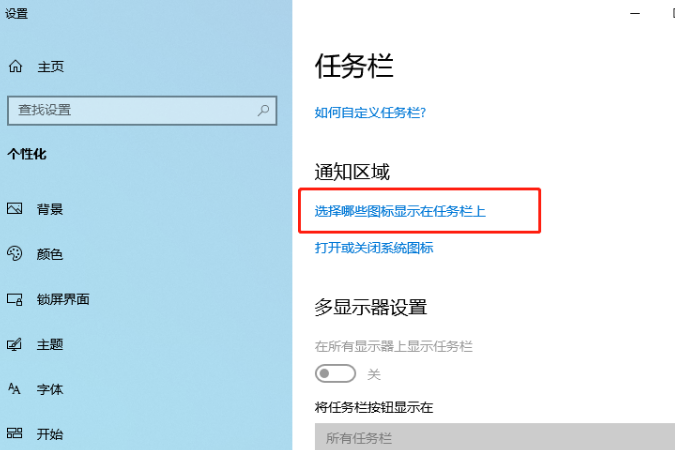
4、接着在打开的界面中,则可以选择想要显示在任务栏的图标。
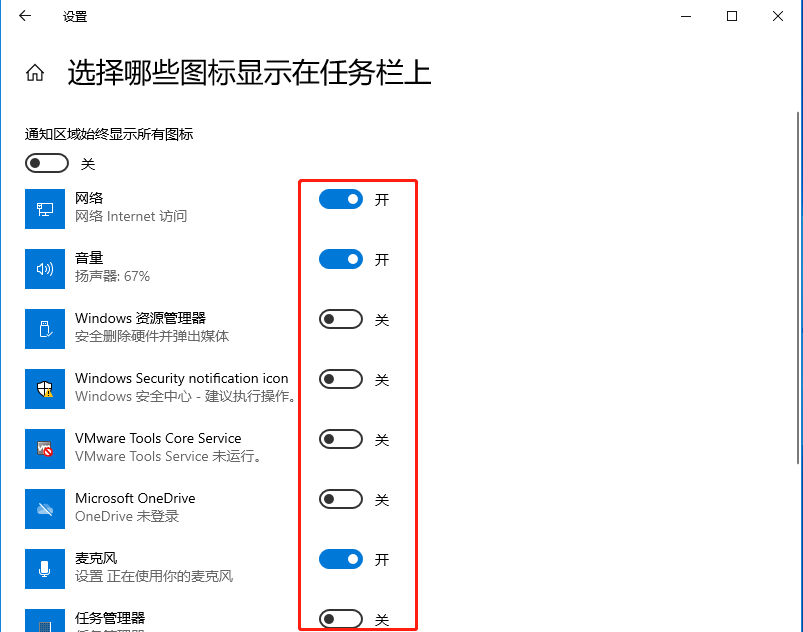
5、除此之外还可以在任务栏窗口中,点击自定义任务栏。
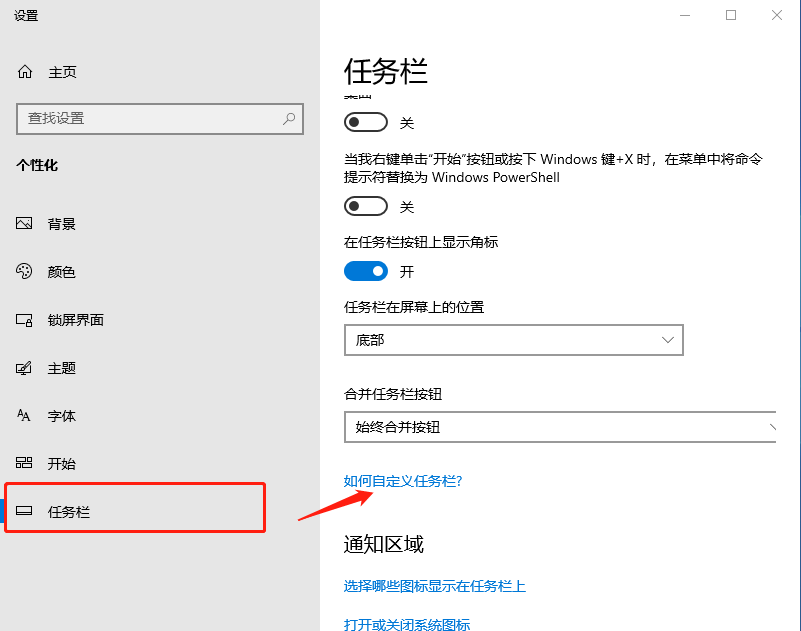
6、之后在网页可以进行查看更加详细的相关教程。
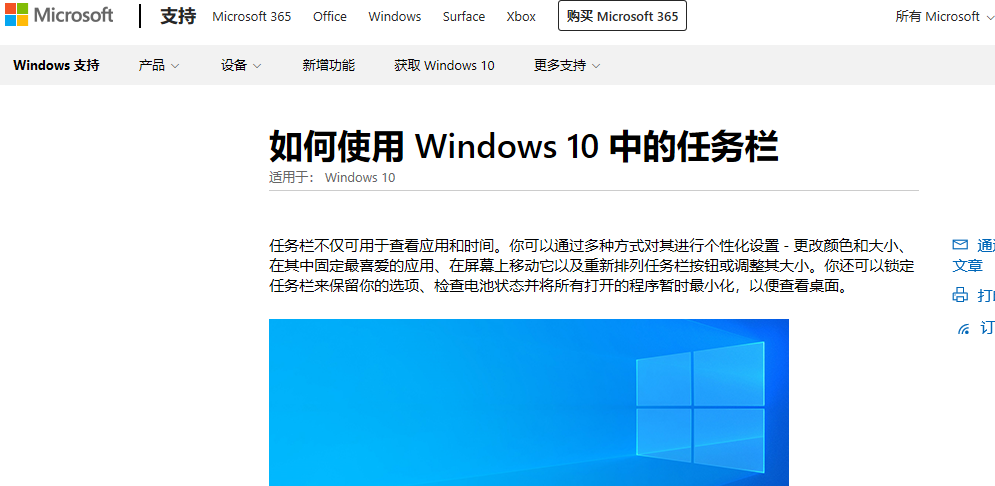
好啦以上就是今天关于win10显示图标和通知的操作方法啦,是不是很简单,一眼看完就会呢?那么今天就到这里不拖堂啦~
相关文章
热门教程
热门系统下载
热门资讯





























